Primera página
Llamamos primera página aquella que se abre cuando se accede por primera vez al OPAC o al hacer clic sobre el enlace INICIO de la barra horizontal superior.
Si no se suministra ninguna información, bajo el area de búsqueda se muestra un recuadro en blanco. Sin embargo, dicho recuadro puede ser llenado mediante 2 opciones:
- Un enlace a una página HTML
- Un archivo de texto
Enlace a una página HTML
Si se usa un enlace a una página debe suministrarse su url completo, por ejemplo: http://www.abcdwiki.net. Esta página se inserta entre los tags <iframe> ... </iframe> del lenguaje HTML para permitir el uso de estilos y otros elementos sin alterar la presentación de la página del Opac. Como no se sabe la altura de la página se requiere llenar el dato Alto de la página el cual se utilizará para definir el atributo height del iframe. Si no se da este valor entonces se asume como alto 800px. Si el alto de la página incrustada es mayor al alto previsto en el iframe se mostrará una barra de desplazamiento (scrollbar) a fin de recorrer todo el contenido de la página
Archivo de Texto
Esta es la opción más eficiente para insertar información en la página de inicio. Puede construir un archivo de texto utilizando el editor HTML provisto para tales efectos. El texto suministrado en el editor será almacenado en la carpeta opac_conf en la subcarpeta del lenguaje activo, bajo el nombre suministrado en la casilla Mostrar archivo.
Esta información se almacena en la carpeta opac_conf en el lenguaje que se está configurando bajo el nombre sitio.info
Pie de página
Esta sección permite cambiar el pie de página indicado en la sección Configuración General por uno más elaborado. Se proporcionan dos opciones:
- Un enlace a una página HTML
- Un archivo de texto
Enlace a una página HTML Si se usa un enlace a una página debe suministrarse su url completo, por ejemplo: http://www.abcdwiki.net. Esta página se inserta entre los tags <iframe> ... </iframe> del lenguaje HTML para permitir el uso de estilos y otros elementos sin alterar la presentación de la página del Opac. Como no se sabe la altura de la página que se va a insertar, se requiere llenar el dato Alto de la página el cual se utilizará para definir el atributo height del iframe. Si no se da este valor entonces se asume como alto 800px. Si el alto de la página incrustada es mayor al alto previsto en el iframe se mostrará una barra de desplazamiento (scrollbar) a fin de recorrer todo el contenido de la página
Archivo de Texto Esta es la opción más eficiente para insertar información en el pie de página. Puede construir un archivo de texto utilizando el editor HTML provisto para tales efectos. El texto suministrado en el editor será almacenado en la carpeta opac_conf en la subcarpeta del lenguaje activo, bajo el nombre suministrado en la casilla Mostrar archivo de texto.
Los parámetros suministrados para la presentación del pie de página se almacenan en la carpeta opac_conf en el lenguaje que se está configurando bajo el nombre footer.info
Agregar enlaces al menú desplegable izquierdo
El menú desplegable izquierdo muestra los enlaces hacia las bases de datos disponibles y hacia el sistema de préstamos, si este parámetro está activado.
Mediante esta opción se pueden agregar hasta 3 secciones adicionales que se mostrarán como parte del menú desplegable. Para cada sección deberá suministrar la siguiente información:
- Título de la sección
- Nombre del enlace
- URL que se activará al hacer clic sobre el nombre del enlace
- Indicar si el enlace se abre en una nueva ventana. Si no se marca esta casilla el enlace se abrirá sobre la ventana activa
Agregar enlaces al menú superior horizontal
El menú superior horizontal al principio solo presenta dos opciones:
MENU
INICIO
Si desea agregar más enlaces use la opción Apariencia ->Agregar enlaces al menú superior horizontal.
Se presenta una hoja de entrada donde solicita información acerca de:
| Nombre | Nombre del enlace como aparecerá en el menú |
| Hacer un link a | URL que se activará al hacer click sobre el Nombre del enlace (incluya http://) |
| Abrir en ventana nueva | Indica si el enlace solicitado se abrirá en la misma ventana o en una nueva ventana |
Los datos suministrados en esta página se guardarán en el archivo menu_info de la carpeta opac_config en la sub-carpeta correspondiente al lenguaje activo
Estilos
En la versión actual los estilos deben modificarse directamente en el archivo styles.css localizado en la carpeta raíz del Opac y son los siguientes:
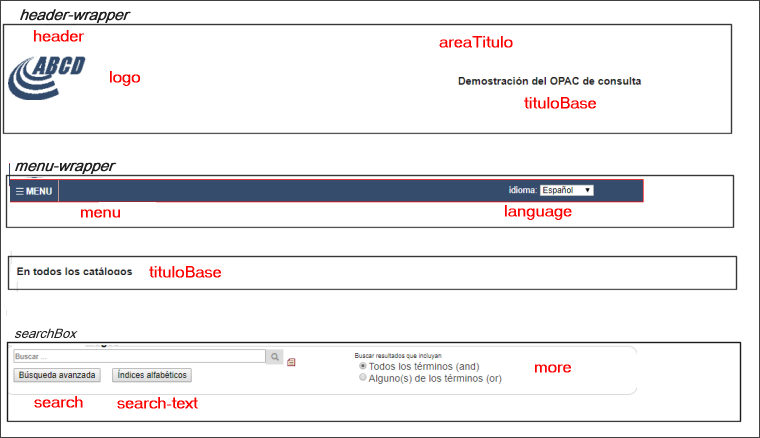
Estamos trabajando en ampliar el tutorial para proveer parámetros para la modificación de los estilos
Mensajes del sistema
Mediante esta opción puede elaborar traduciones adicionales para el lenguaje de comunicación con el usuario. Los mensajes se almacenan en el archivo opac.tab en la carpeta lang del lenguaje correspondiente al lenguaje en el directorio de bases de datos